 大学计算机基础教案.docx
大学计算机基础教案.docx
- 文档编号:28494611
- 上传时间:2023-07-15
- 格式:DOCX
- 页数:28
- 大小:45.40KB
大学计算机基础教案.docx
《大学计算机基础教案.docx》由会员分享,可在线阅读,更多相关《大学计算机基础教案.docx(28页珍藏版)》请在冰豆网上搜索。
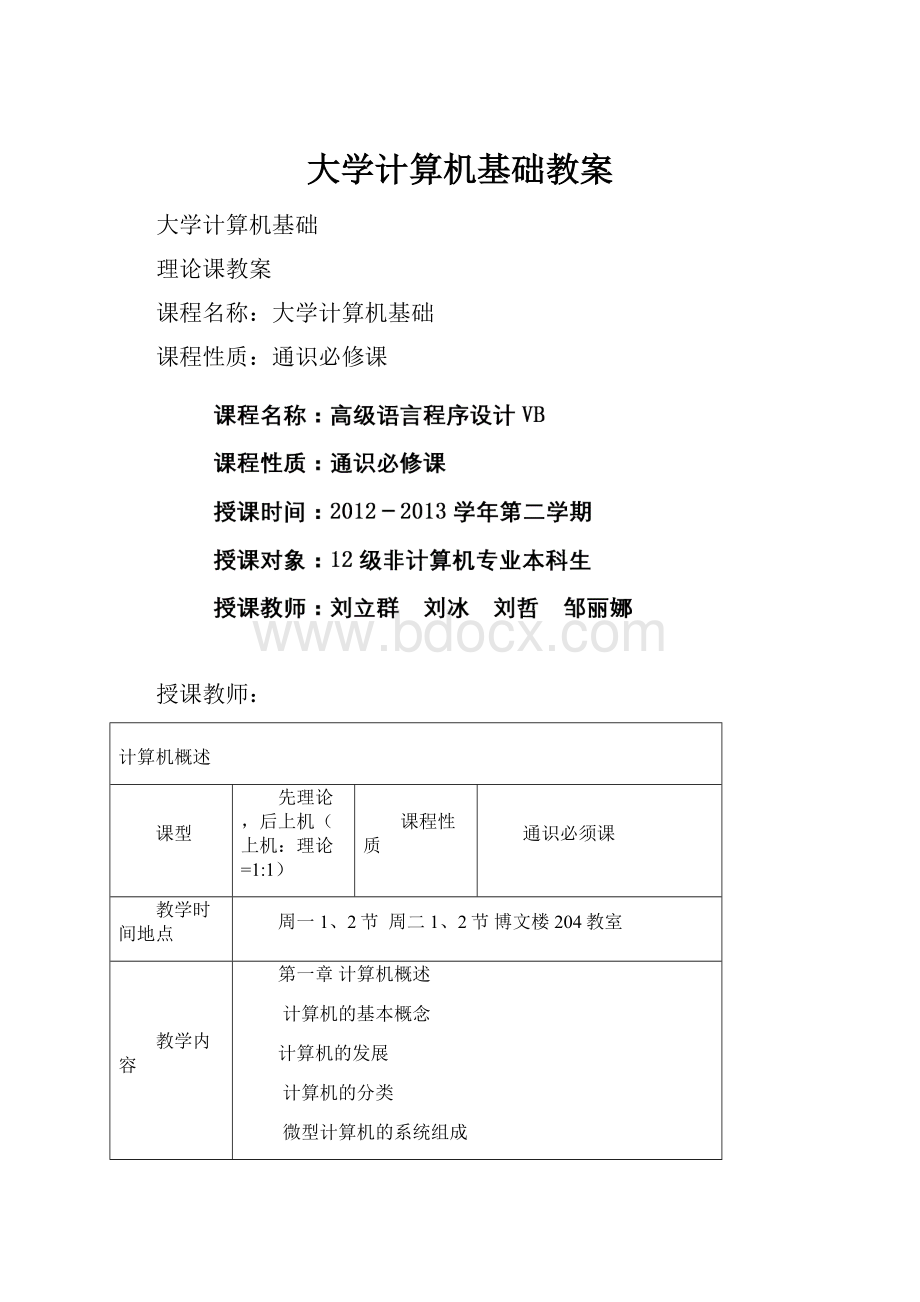
大学计算机基础教案
大学计算机基础
理论课教案
课程名称:
大学计算机基础
课程性质:
通识必修课
授课教师:
计算机概述
课型
先理论,后上机(上机:
理论=1:
1)
课程性质
通识必须课
教学时间地点
周一1、2节周二1、2节博文楼204教室
教学内容
第一章计算机概述
计算机的基本概念
计算机的发展
计算机的分类
微型计算机的系统组成
教学目的
通过对计算机的发展历程的介绍和计算机系统基本概念的普及,使学生产生对计算机基础学科的兴趣。
教学重点
教学难点
查尔斯·巴贝奇的差分计算思想;微型计算机系统的组成,冯氏计算机的计算流程
教学资料
多媒体电子教室,黑板,粉笔等教学基础设施
教学环节
教学内容
备注
引入教学内容
由于上机课已经对课程进行了简介,所以理论课直接进入授课过程
新授内容
详见演示文稿
一计算工具与计算机的发展
1数字的诞生与演变
中国古时数字演变
古埃及、古巴比伦、古希腊、古罗马、古印度数字简介
2中国古代计算工具算筹与算盘简介
算筹的基本印象
算筹的加减运算
3748+2894231-789
苏州码子简介
算盘的产生
3机械计算机的发展历程
Napier算筹和格子计算思想
帕斯卡加法器
莱布尼茨乘法器(二进制发明人)
杰卡德提花机(编程思想的诞生)
二微型计算机系统组成
1计算机之父查尔斯·巴贝奇
2巴贝奇的差分思想
一次差分、二次差分概念
差分常数
计算实例——计算y=x^4的差分表
3冯诺依曼体系的确立
冯氏计算机体系的核心思想
计算机系统的分五大组成部分——运算器、控制器、存储器、输入输出设备。
4冯氏计算机的计算流程
三计算机分类
1电子计算机的四个时代
电子管时代
晶体管时代
集成电路时代
大规模集成电路时代
2计算机的分类
摩尔定律
1965年,戈登摩尔准备一个关于计算机存储器发展趋势的报告时发现“当价格不变时,集成电路上可容纳的晶体管数目,约每隔18个月便会增加一倍,性能也将提升一倍。
换言之,每一美元所能买到的电脑性能,将每隔18个月翻一倍。
”
古时计数单位——京的概念
Top500超级计算机计算能力排名
写一遍
学生计算
作业
学生自行阅读节微型计算机系统的组成
节开源技术
要求了解:
1CPU的基本概念
2USBMP3的概念
3什么是操作系统
4什么是开源技术
教学反思
操作系统
课型
先理论,后上机(上机:
理论=1:
1)
课程性质
通识必须课
教学时间地点
周一1、2节周二1、2节博文楼204教室
教学内容
第2章操作系统
操作系统概述
文件管理
处理机管理
2.4设备管理
2.5图形用户界面
教学目的
1了解BIOS和操作系统的基本概念
2了解计算机的启动过程
3掌握windows系统的文件管理
4掌握windows系统的磁盘管理
5熟练掌握windows系统的程序管理
6掌握windows系统的设备管理
7了解windows系统的用户管理
教学重点
教学难点
操作系统的定义
计算机系统的启动过程
Windows系统的磁盘文件管理
教学资料
多媒体电子教室,黑板,粉笔等教学基础设施
教学环节
教学内容
备注
引入教学内容
针对上节课的作业提问:
1什么是cpu,中文名称是什么?
在计算机系统中有什么作用(中央处理器)
2usb的中文名称为?
和的传输速度差多少?
(USB260MB/sUSB3640MB/s)
3能举出来着名的开源软件么?
(LinuxAndroid)
Linux和Android都是计算设备的操作系统,即OS,那么下面,我们学习第二章,操作系统。
新授内容
详见演示文稿
一计算机启动过程
1Bios和OS的概念
2计算机启动过程
Cpu初始化
自检
显示卡初始化(介绍分辨率和各种显示接口)
其它硬件设备初始化
启动操作系统
二操作系统概述
1操作系统定义
2简介操作系统的功能和发展
三以windows系统为例说明操作系统的各项功能
1windows简述
2windows系统的基本操作
系统图标
文件夹、文件和快捷方式
3windows的文件管理
文件三要素
文件基本操作
?
和*的作用
4windows的磁盘管理
文件系统
思考题
•思考1:
向磁盘存储一个大文件和删除一个大文件,哪个快?
•思考2:
同磁盘间移动一个文件和复制一个文件哪个快?
•思考3:
文件删除了?
?
?
?
硬盘的不同区域介绍
磁盘管理工具
5处理机管理
进程
调度
死锁
任务管理器
6Windows的设备管理
虚拟内存
设备管理器
7程序管理
应用程序的安装与卸载
作业
熟练Windows系统中各种文件操作,对于计算机操作不熟悉的同学,将实训教材模块一做一遍。
操作系统的概念不光针对桌面计算机,也应用于移动计算设备,请查阅相关资料,针对自己的手机等设备查询“Android”、“IOS”的相关信息。
教学反思
办公信息处理
课型
先理论,后上机(上机:
理论=1:
1)
课程性质
通识必须课
教学时间地点
周一1、2节周二1、2节博文楼204教室
教学内容
第四章计算机网络
计算机网络概述
数据通信基础
网络体系结构、协议和分类
计算机局域网
Internet基础
Internet的基本服务
网络信息技术检索
物联网
教学目的
⑴了解
计算机网络的定义、功能、分类以及网络协议和体系结构等;
接入Internet的方法;
计算机病毒的概念、特点、分类、传播途径;
数据加密、鉴别、认证、访问控制和防火墙等网络安全技术。
⑵理解
局域网的网络硬件和软件的组成、局域网工作的模式;
局域网的使用;
通过局域网等方式接入Internet的方法;
计算机病毒的防范措施。
⑶掌握
IP地址、域名地址、URL等概念及格式;
Internet上信息搜索、浏览与下载,电子文献资料的检索与下载;
申请电子邮箱、编写电子邮件、发送和接收电子邮件;
FTP文件传输方法。
教学重点
教学难点
1重点是IP地址、域名地址、URL等概念及电子邮箱的发送和接收。
2难点局域网的网络硬件和软件的组成、局域网工作的模式
3难点是数据加密、鉴别、认证、访问控制和防火墙等网络安全技术。
教学资料
多媒体电子教室
教学环节
教学内容
备注
引入教学内容
介绍网络的起源与发展,简单的介绍协议,世界公共语言规则,就像音乐一样,是统一的规则来解释。
新授内容
的形成
ARPANET网,是Internet的雏形,“阿帕”(ARPA),是美国高级研究计划署(AdvancedResearchProjectAgency)的简称。
1970年,美国国防部认为,如果仅有一个集中的军事指挥中心,万一这个中心被原苏联的核武器摧毁,全国的军事指挥将处于瘫痪状态,其后果将不堪设想,因此有必要设计这样一个分散的指挥系统——它由一个个分散的指挥点组成,当部分指挥点被摧毁后其它点仍能正常工作,而这些分散的点又能通过某种形式的通讯网取得联系。
2.介绍网络的概念
上网的工具——浏览器
域名系统
IP地址
DNS服务器
MAC地址
统一资源定位器URL
3.主要讲解学生感兴趣的无线路由器。
无线路由器的基础配置
由于TP-LINKTL-WR541G的配置界面是基于浏览器的,所以我们要先建立正确的网络设置,我们已经将电脑A通过网卡连接到了无线宽带路由器的局域网端口,接下来我们有两种方法为电脑A设置IP地址。
2、设置电脑A的TCP/IP协议为“自动获取IP地址”,然后关闭无线宽带路由器和电脑A的电源,首先打开无线宽带路由器电源,然后再启动电脑A,这样无线宽带路由器内置的DHCP服务器将自动为电脑A设置IP地址。
登陆之后首先运行设置向导,我已经把登陆运行向导功能关闭,大家可以在左边栏点击设置向导。
点击下一步出现如下图所示
由于本人现在是在办公室,属于在局域网内建设局域网(道理一样),所以先介绍静态ip的设置。
点击下一步出现如下图格式
大家现在可以设置你的外网IP等信息,这个仅供有固定ip用户使用
如果大家在上面选择的是pppoe设置(宽带拨号),则会弹出如上图的窗口,把你的帐号和pw输入点击下一步即可
经过以上的设置之后,在前两个步骤点击下一步(如果选择的是动态ip则直接跳转到这里)都会跳转到如上图的窗口。
在这里我们可以选择路由是否开启无线状态,默认是开启的。
SSID是无线局域网用于身份验证的登录名,只有通过身份验证的用户才可以访问本无线网络
在模式这里可以选择带宽设置有11m、54m和108m共四个选项,只有11m和54m可以选择频段,共有1-13个频段供选择,可以有效的避免近距离的重复频段。
大家应该发现了108m模式有两个,一个是Static模式,另外一个是Dynamic模式。
二者一个为静态的一个为动态的,注意如果选择了静态108m模式,必须是支持速展tm功能的无线网卡才可以连接,建议选择动态或54m自适应
晚成后会出现如上图的所示,点击完成。
现在进入了网络参数设置的LAN口设置即你想组建的局域网网段,IP地址即你将要使用的网关
这个wan口设置就是刚才咱们使用设置向导设置好的广域网(相对本局域网)信息
大家应该看到了上图wan口连接类型有7个可供选择,根据自己的需要选择即可,有不明白的pm我
mac地址克隆就不需要详细介绍了吧,主要是外接设备需要绑定mac的时候,才需要更改为已允许的
这个图片是无线参数的基本设置,这里主要说明的是安全设置,当然你要开启了才可以~~HOHO
在这里可以添加允许或禁止的mac地址访问本局域网络,一般的家庭用的话,主机不多,建议启用允许列表即可,记得添加允许的mac啊
无论上一步选择的是允许还是禁止列表中的添加都会转到如上图的窗口,并且可以在这里设置是允许的还是禁止的,可以选择生效或失效,呵呵
这里就不需要说明了,主要显示连接到本路由器的电脑等设备的信息以及数据包大小
电子邮件
5.信息检索
(1).信息和数据
数据是对某种情况的记录。
信息是经过加工处理后对管理决策和实现管理目标或任务具有参考价值的数据。
信息和知识
信息可以通过人类的思维分析、加工提炼,系统化后形成知识。
(2).搜索引擎的使用
(3).网络文献检索
作业
微博客与博客有什么区别?
举几个国内外微博客的例子。
各大高校一般都有免费的镜像网站,沈阳师范大学论文查阅网设在图书馆主页。
试着查找一篇与自己专业相关的论文,下载下来,打印阅读。
教学反思
办公信息处理
课型
先理论,后上机(上机:
理论=1:
1)
课程性质
通识必须课
教学时间地点
周一1、2节周二1、2节博文楼204教室
教学内容
第四章办公信息处理
文字处理
4.1.1文档的创建和编辑
4.1.2设置文档的格式
4.1.3文档的排版
4.1.4对象的插入
4.1.5页面设置与输出
实例教学
1.制作海报
2.图文并茂的的格式化海报,不同风格比较
3.分栏
4.制作课程表
教学目的
使学生掌握word文档的创建和编辑的基本操作
熟练的对word文档进行格式化
掌握页眉业页脚的使用
熟练表格的使用
教学重点
教学难点
1重点的是文字和段落的格式化
2难点是制表符的使用
3难点是表格的格式化
教学资料
多媒体电子教室
教学环节
教学内容
备注
引入教学内容
Word的文档欣赏,比较一下,好的文档需要格式化,能更好的表达文章的内容,丰富所叙述的重点内容。
新授内容
一.工具栏的格式化
Word2003为用户提供了多种工具栏。
默认情况下只显示“常用”和“格式”工具栏,其它工具栏一般会在相关操作时自动出现,使用“视图→工具栏”命令显示或隐藏各工具栏。
(1)“常用”工具栏
包括对文档常用的操作按钮,新建、打开、打印、复制、格式刷、插入表格等按钮
(2)“格式”工具栏
包括格式设置操作的常用按钮,例如样式、字体、字号、字形、对齐方式、项目符号、编号、字符颜色等设置按钮,
(3)“绘图”工具栏
包括图形图片等操作的常用按钮,例如插入自选图形、线条、矩形、文本框、艺术字、图片等按钮,还包括设置图形颜色、线条、阴影和三维效果等按钮
根据上述工具栏进行文档格式化,设置文档格式可以使文档层次分明,更符合日常阅读习惯。
文档的格式包括字符格式及段落格式,例如字符的大小,段落的缩进位置等。
二.文档的排版
1.首字下沉
首字下沉通常应用于文章正文的第一个字,包含下沉和悬挂两种方式。
可以选择“格式→首字下沉”命令,打开“首字下沉”对话框进行设置,可以设置字体、下沉行数及距正文的距离。
2.分栏
分栏操作可以将文档内容分为若干栏。
使用“格式→分栏”命令,打开“分栏”对话框进行设置,可以设置栏数、栏宽、加分隔线等。
3.设置边框和底纹
边框和底纹设置可以对选定文字或段落添加边框和底纹,也可以对整个页面添加边框。
使用“格式→边框和底纹”命令,打开“边框和底纹”对话框。
边框和底纹的应用范围很重要,分为应用于段落和应用于文字,其完成效果不同。
4.项目符号和编号
项目符号和编号用于编辑标题或项目时自动添加编号或符号。
符号可以选择字符或图片,编号和多级编号可以选择多种数字形式。
设置方法:
使用“格式→项目符号和编号”命令,打开项目符号和编号对话框。
5.制表符
制表符用于以某种对齐方式定位输入内容。
Word2003包括5种制表符,分别为:
左对齐式制表符、居中式制表符、右对齐式制表符、小数点对齐式制表符、竖线对齐式制表符。
三.对象的插入
1.插入剪贴画
2.插入图片
3.设置图片格式
3.自选图形
4.艺术字
5.文本框
6.表格
四.页面设置与输出
1.页眉和页脚
2.页面设置
作业
制作一份word文档,为你的同学介绍沈阳师范大学。
要求:
利用学过的图片、表格等编辑方法,以介绍沈阳师范大学的简介,校园风光,这一个多月的生活感想等为素材,制作3页以上的word文档。
图片和相关信息请到下载。
教学反思
Word操作——长文档处理
课型
先理论,后上机(上机:
理论=1:
1)
课程性质
通识必须课
教学时间地点
周一1、2节周二1、2节博文楼204教室
教学内容
第四章办公信息处理
4.1.6长文档的处理
4.1.7工具的使用
实例教学
1超级链接
2样式和目录
3分页符和分节符
4批注、脚注与尾注
5文档保护
6修订
教学目的
使学生掌握word的高级操作
熟练使用word文档内部的超级链接使用
掌握批注、脚注和尾注的使用
熟练使用样式为word添加目录
掌握分节符的使用
了解文档保护的概念
熟练使用修订
教学重点
教学难点
1样式和目录(学生编写论文时,目录的制作是一个难点,一定要强调)
2分节符的使用(按章分节,是长文档操作必须做的)
3修订(修改长文档时必用工具)
教学资料
多媒体电子教室
教学环节
教学内容
备注
引入教学内容
Word的基本操作已经由两次实验教学上完,本节课以实例形式学习word中的一些高级操作和长文档处理方式。
新授内容
详见Word案例文档
一超级链接
1超级链接简介
超链接在本质上属于一个网页的一部分,它是一种允许我们同其他网页或站点之间进行连接的元素。
各个网页链接在一起后,才能真正构成一个网站。
所谓的超链接是指从一个网页指向一个目标的连接关系,这个目标可以是另一个网页,也可以是相同网页上的不同位置,还可以是一个图片,一个电子邮件地址,一个文件,甚至是一个应用程序。
而在一个网页中用来超链接的对象,可以是一段文本或者是一个图片。
当浏览者单击已经链接的文字或图片后,链接目标将显示在浏览器上,并且根据目标的类型来打开或运行。
在Word中利用超级链接可以制作类似目录的效果,当单击某链接时,可以在文档内部任意位置进行快速切换。
2操作:
教师演示超级链接的作用和制作(案例文档略)
3提问学生上前操作
4从超级链接引出如何制作规范的目录
二样式和目录
1样式概念
样式是指用有意义的名称保存的字符格式和段落格式的集合,这样在编排重复格式时,先创建一个该格式的样式,然后在需要的地方套用这种样式,就无须一次次地对它们进行重复的格式化操作了。
2操作:
利用样式格式化长文档,并在格式化完成后进行修改。
(案例文档略)
3操作:
利用进行了样式中的标题级别,对文档添加目录。
(案例文档略)
4提问学生对示例文档进行目录添加
5从按章节编排目录引出分节符工具
三分页符和分节符
1分页符和分节符的概念
Word可插入一个“自动”分页符在指定位置强制分页。
分节符是指为表示节的结尾插入的标记。
分节符包含节的格式设置元素,如页边距、页面的方向、页眉和页脚,以及页码的顺序。
2操作:
利用分页符对文章强制分页(案例文档略)
3操作:
利用分节符对文章分节,然后按节对文章进行格式化操作(案例文档略)
4从章节注解引出批注、尾注、脚注的概念
四批注、脚注和尾注
1批注、脚注和尾注的概念
文章的批语和注解称作批注,在word中,通常放在页面右边距。
脚注和尾注是对文本的补充说明。
脚注一般位于页面的底部,可以作为文档某处内容的注释;尾注一般位于文档的末尾,列出引文的出处等。
脚注和尾注由两个关联的部分组成,包括注释引用标记和其对应的注释文本。
用户可让Word自动为标记编号或创建自定义的标记。
在添加、删除或移动自动编号的注释时,Word将对注释引用标记重新编号。
2操作:
为文章添加批注、脚注和尾注。
(案例文档略)
3以上讲述内容操作完成后,一般一篇文章就编辑完成了,这时就要考虑是否需要对文章进行文档保护,引出word中的两种文档保护操作。
五文档保护
1文档保护的概念
为了使编辑的文档不外泄或禁止XX的人员修改,可以使用word提供的文档保护功能对文档进行全部或者部分保护。
2操作:
保护类型一,为文档添加打开密码(案例文档略)
3操作:
保护类型二,禁止修改文档内容(案例文档略)
4操作:
保护类型三,对文档进行部分保护(案例文档略)
六修订(备用)
1修订的概念
修订指的是对文件、书籍、文稿、图表等的修改整理并装订成册。
在WORD中修订是指显示文档中所做的诸如删除、插入或其他编辑更改的位置的标记。
2操作:
利用修订工具对文档进行修改。
七总结
word在同学们的日常文档编辑中有着重要的作用,虽然现在使用2007或者2010版本的比较多,但是基本的功能差别不大,同学们要掌握了前两次上机课和本次理论课的操作内容并多加练习,以便熟练的对文档进行编辑。
作业
制作一份word文档,为你的同学介绍沈阳师范大学。
要求:
利用学过的图片、表格等编辑方法,以介绍沈阳师范大学的简介,校园风光,这一个多月的生活感想等为素材,制作3页以上的word文档。
图片和相关信息请到下载。
教学反思
Excel操作——数据处理
课型
先理论,后上机(上机:
理论=1:
1)
课程性质
通识必须课
教学时间地点
周一1、2节周二1、2节博文楼204教室
教学内容
表格处理
4.2.1表格的基本概念
4.2.2表格数据的编辑和计算
4.2.3表格的格式化
教学目的
掌握工作簿、工作表单元格、名称框的概念
熟练掌握数据公式的使用
掌握数据的条件格式化
了解数据的数据类型
教学重点
教学难点
重点是数据公式的使用
难点的数据类型的分类
教学资料
多媒体电子教室
教学环节
教学内容
备注
引入教学内容
在Word和Excel中可以通过格式化操作制作出各种漂亮的表格,但是在Excel中制作的表格主要用于数据的处理统计,比如计算出总分,平均分等。
新授内容
详见Excel案例文档
一.表格的基本概念
1.工作簿
2.工作表
(1)行和列
(2)单元格
(3)活动单元格
(4)编辑栏
(5)工作表
二.表格数据的编辑和计算
1.数据编辑
(1)数字输入
(2)文本输入
(3)日期和时间输入
2.公式编辑
公式是以=(等号)开始对工作表中数值进行计算的式子。
公式中可以包括引用、运算符、常量、函数等内容。
一个公式被输入后,它同时显示在编辑栏和单元格中,区别是单元格中显示的是公式的计算结果,而编辑栏中显示公式本身
三.表格的格式化
1.使用“格式”工具栏
2.使用“单元格格式”对话框设置
3.条件格式化
作业
实训教材
任务1工资表的计算与设计
教学反思
Excel操作——数据处理
课型
先理论,后上机(上机:
理论=1:
1)
课程性质
通识必须课
教学时间地点
周一1、2节周二1、2节博文楼204教室
教学内容
表格处理
4.2.4数据图表化
4.2.5数据管理和分析
4.2.6页面设置与输出
教学目的
掌握图表的编辑和格式化
熟练掌握数据排序
掌握数据的分类汇总
熟练掌握数据的筛选操作
了解数据有效性设置
掌握Excel表格的页面设置与打印输出
教学重点
教学难点
数据清单与排序
数据的分类汇总与筛选
教学资料
多媒体电子教室
教学环节
教学内容
备注
引入教学内容
在Word和Excel中可以通过格式化操作制作出各种漂亮的表格,但是在Excel中制作的表格主要用于数据的处理统计,比如计算出总分后进行的排序,分类汇总等操作。
新授内容
详见Excel案例文档
一排序
1利用工具栏进行快速排序(案例文档略)
2数据清单的概念
3复合排序(案例文档略)
4创建新序列和姓氏笔画排序(案例文档略)
二数据筛选
1操作:
自动筛选(案例文档略)
2操作:
高级筛选(案例文档略)
3提问学生操作自动筛选
三分类汇总
1操作1:
汇总计算平均值(案例文档略)
2操作2:
汇总计算总分(案例文档略)
3提问学生操作自动筛选
四数据有效性
1操作:
单元格内允许输入指定项目(案例文档略)
2操作:
单元格内只允许输入数字或某范围内数字(案例文档略)
3提问学生操作数据有效性限制
五利用Excel数据制作图表
1操作:
柱形图的制作(案例文档略)
2操作:
饼形图的制作(案例文档略)
六页面设置与打印输出
1页面设置(案例文档略)
2页眉页脚设置
3标题行重复
4打印
作业
实训教材P105
任务2直观的股票趋势图
任务3销售表的
- 配套讲稿:
如PPT文件的首页显示word图标,表示该PPT已包含配套word讲稿。双击word图标可打开word文档。
- 特殊限制:
部分文档作品中含有的国旗、国徽等图片,仅作为作品整体效果示例展示,禁止商用。设计者仅对作品中独创性部分享有著作权。
- 关 键 词:
- 大学计算机 基础 教案
 冰豆网所有资源均是用户自行上传分享,仅供网友学习交流,未经上传用户书面授权,请勿作他用。
冰豆网所有资源均是用户自行上传分享,仅供网友学习交流,未经上传用户书面授权,请勿作他用。


 #2机组现场施工用电布置措施.docx
#2机组现场施工用电布置措施.docx
